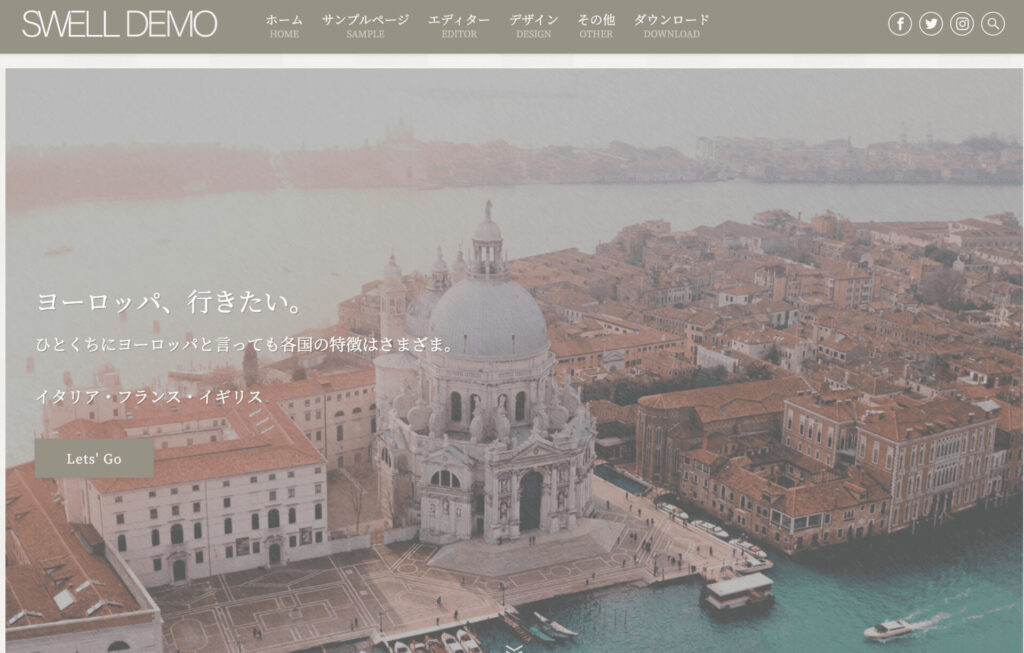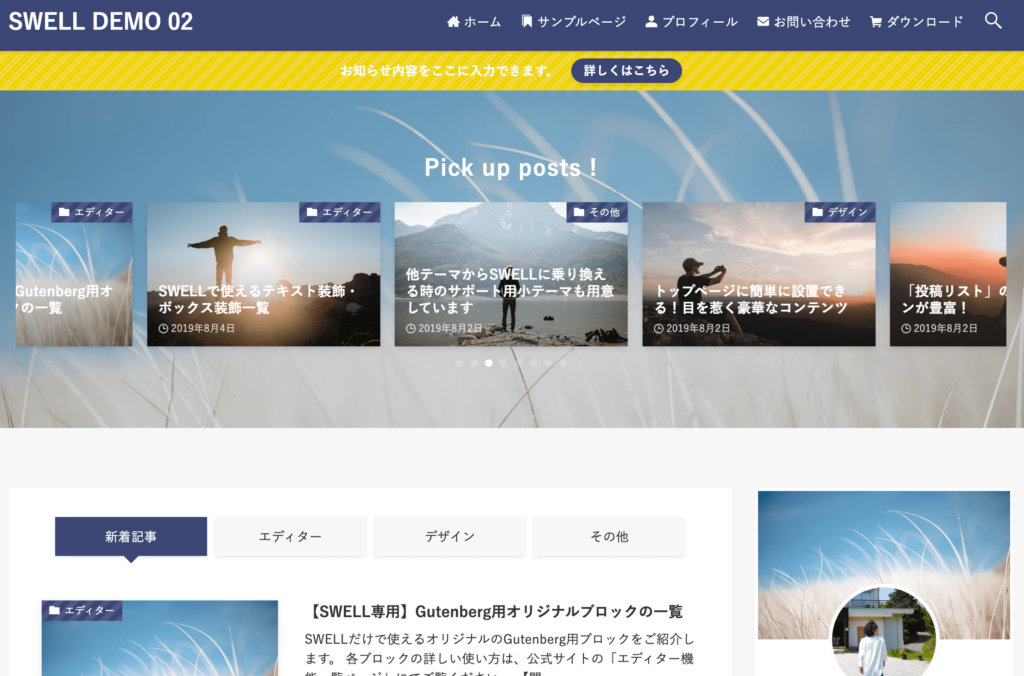WordPressのCocoonテーマを使っています。
トップページに「本日:週間:月間:全体」とアクセス数が出ているので、非表示にしたいです。

Cocoonテーマで、アクセス数(PV数・閲覧数)を非表示にする方法を解説します。テーマ設定にあるので一瞬で出来ますよ!
Cocoonテーマから「SWELL」への移行で収益化
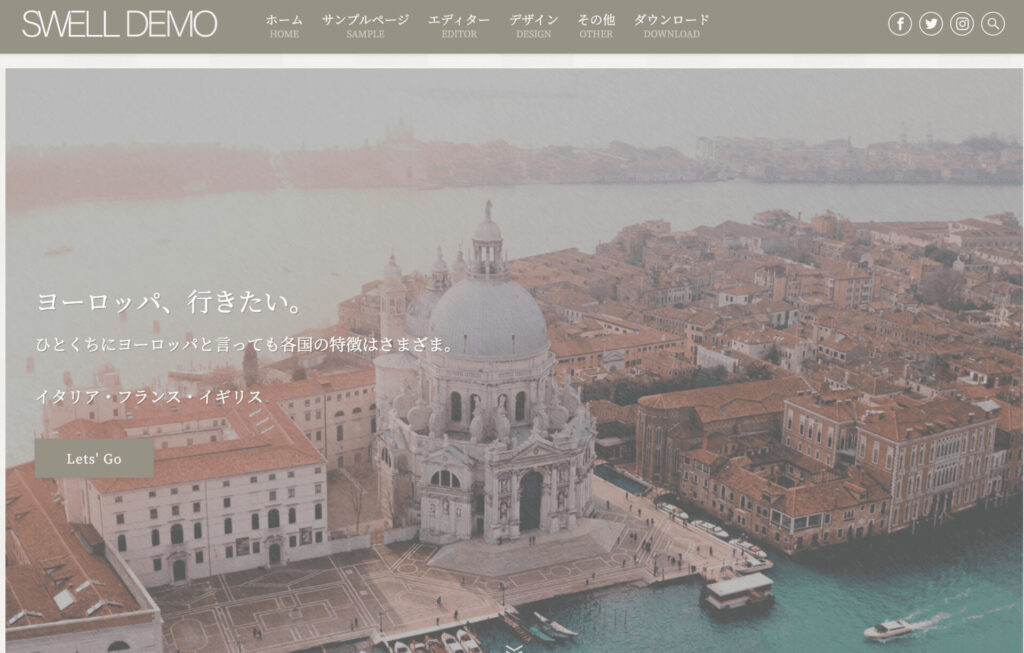
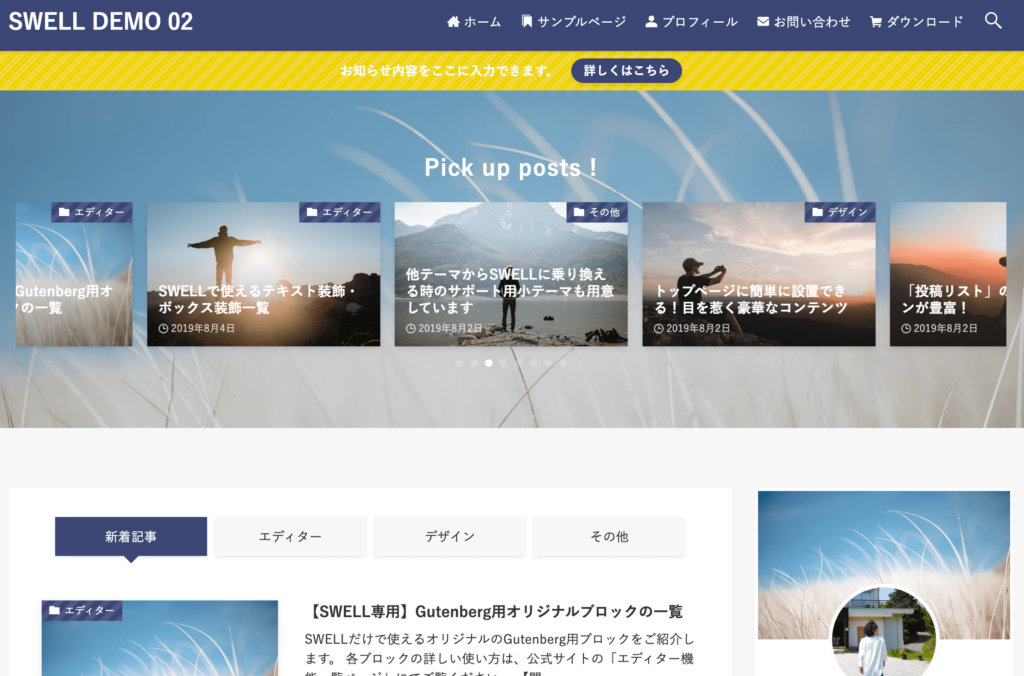
Cocoonサイトに出るアクセス数(PV数)は非表示にしても良いですか?
cocoonだと最初からアクセス数が出ていますが表示したままの方でいいでしょうか?消しても問題ありませんか?
そもそも、cocoonでアクセス数が見えているのはwordpressにログインしている自分だけであって、実は一般の人には見えていません。あとは、好みの問題になると思いますのでアクセス数は表示でも非表示にしてもどちらでも構いません。
Cocoonテーマでは、デフォルト設定として下のようにアクセス数がトップページに表示されていると思います。
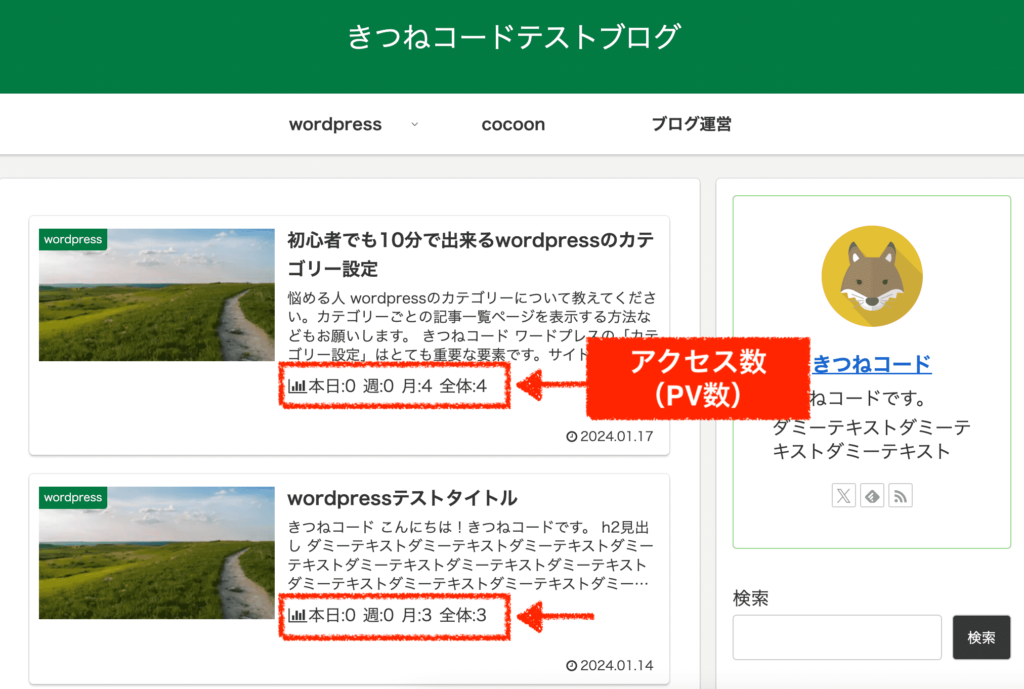
実は、これが見えているのはwordpress管理画面で自分のサイトにログインしている時だけです。

え、自分だけってこと?普通にPV出てるから勘違いしちゃうよね。
一般の読者ユーザーには、cocoonトップページのアクセス数は表示されません。
実際に、上と全く同じページをシークレットウィンドウで開いてみると、下のような状態になります。
(もちろん何も設定は変えていません。)
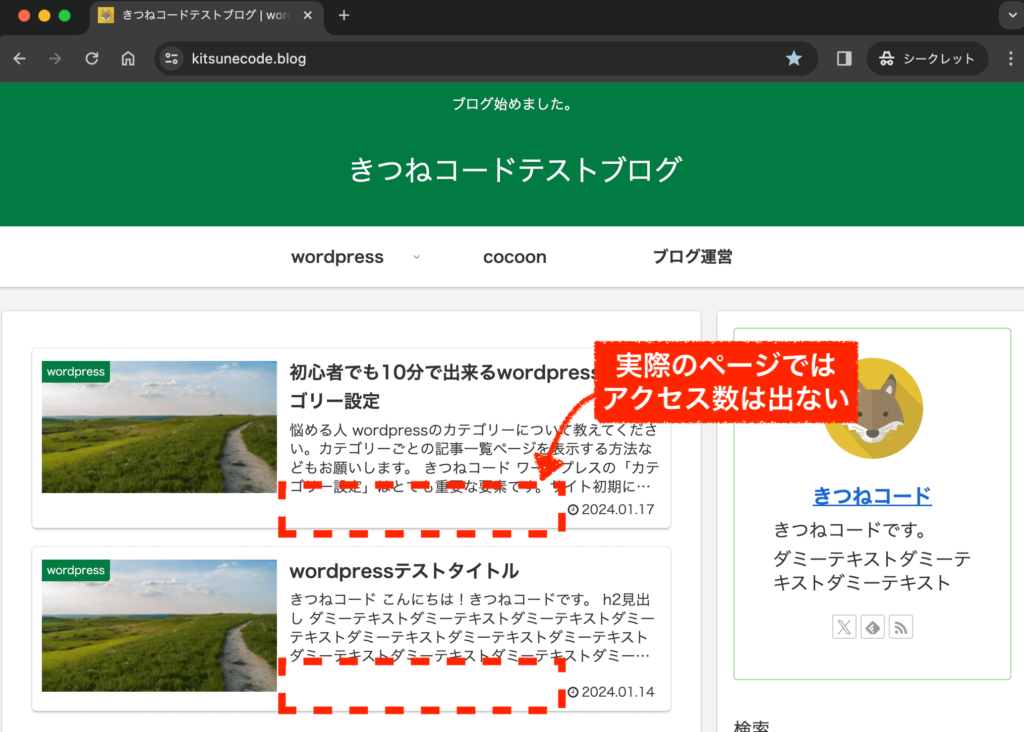
この通り、アクセス数は出ていませんよね。
そのため、アクセス数を表示するか非表示にするかは、単純に管理目的としてあった方が良いか無い方が良いか、という判断基準になります。

ちなみに私は邪魔だったのでサイトには出ないようにしました。
Cocoon設定アクセス数(PV数)を表示するメリット
管理画面にPVを出すかどうかという話ですので、正直どっちでも良いのですが(笑)、一応メリデメを確認しておきます。
メリットとしては、
どの記事にアクセスが集まっているのかパッと見て分かりやすいことです。
サイトに表示されているといつも自然と目に入ることになりますので、どの記事で集客できているのかがすぐ分かりますよね。
しかも、サイト画面を見ながらチェックできるので直感的に「どこに配置してある、どの記事が強いのか」が見えてきそうです。
特に初心者の場合は、わざわざGoogleアナリティクスや、Googleサーチコンソールにログインして各記事のPVを確認することまでやらない方も多いでしょう。
数字を見ながら記事コンテンツの試行錯誤を行うことを「アクセス解析」と言ったりもしますが、サイトを伸ばしていく上でこれはとても重要です。
無料テーマでPVまで確認できるテーマは珍しいので、機能としてはぜひ活用した方が良いかなと思います。

あとで説明するけど、PVは管理画面の投稿一覧からもチェックできるので、私はそこで見てました。
Cocoon設定アクセス数(PV数)を表示するデメリット
次にデメリットとしては、このような点が挙げられます。これも一応確認しておくと良いと思います。
・ログイン状態で自分が見るページと実際のユーザーが見るページで表示が異なるので、邪魔になる(デザイン的な話)
・ライターさんなど複数人がwordpressにログインする場合には、みんな見えることになる
・アクセス解析を行う機能自体が、(PVが多すぎると)サーバーへの負荷になる
まあ管理上の都合ではありますが、ケースバイケースになるかなと思いますので、それぞれ事情が当てはまる方は、「アクセス数を非表示にする」もしくは「アクセス解析の機能自体をOFFにする」の対応を行ってください。

まずトップページのアクセス数を非表示にする方法です↓
Cocoonでアクセス数(PV数)を非表示にする設定方法
Cocoonテーマで、トップページに出ているアクセス数(本日:週間:月間:全体)を非表示にする方法をご紹介します。
邪魔だと思う方は消してOKです。
やり方はとても簡単です。画像つきで、手順を説明します。
step.1
管理画面「Cocoon設定」≫「Cocoon設定」をクリックしてください。

cocoon設定の「管理者画面」をクリックしましょう。
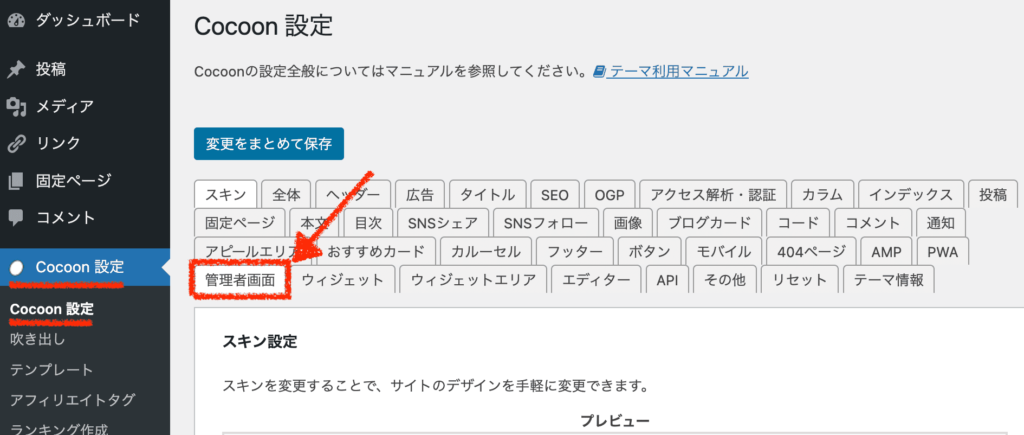
「管理者パネル」≫「PVの表示」にある「インデックスにPV数を表示」項目のチェックを外してください。
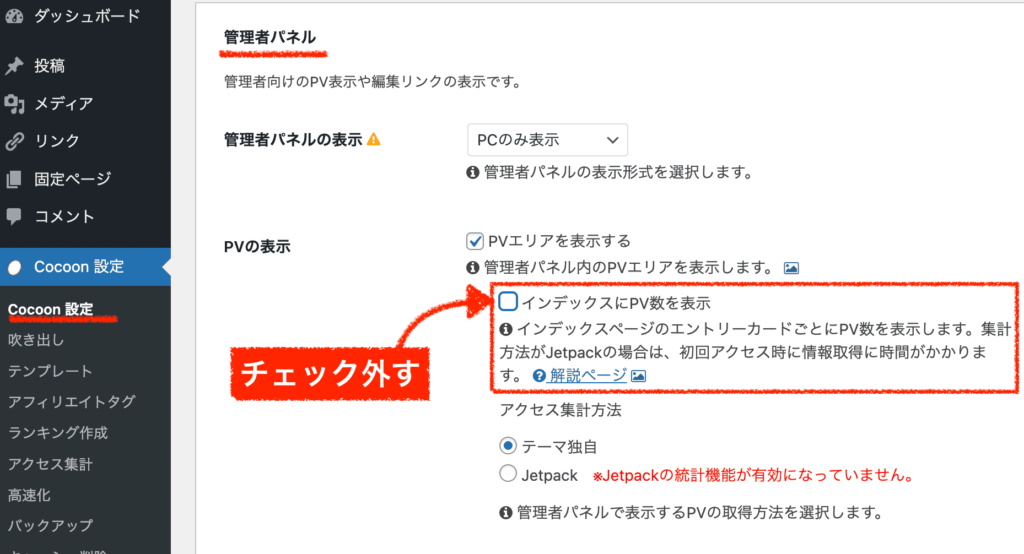
できたら変更を保存しましょう。

これで、トップページのアクセス数(PV数)は非表示となります。超簡単ですね!
Cocoon管理画面「投稿一覧」でPV数を表示・非表示に変更する設定方法
cocoonテーマでは、wordpress管理画面「投稿一覧」でも記事ごとのPV数がデフォルト表示される機能がついています。
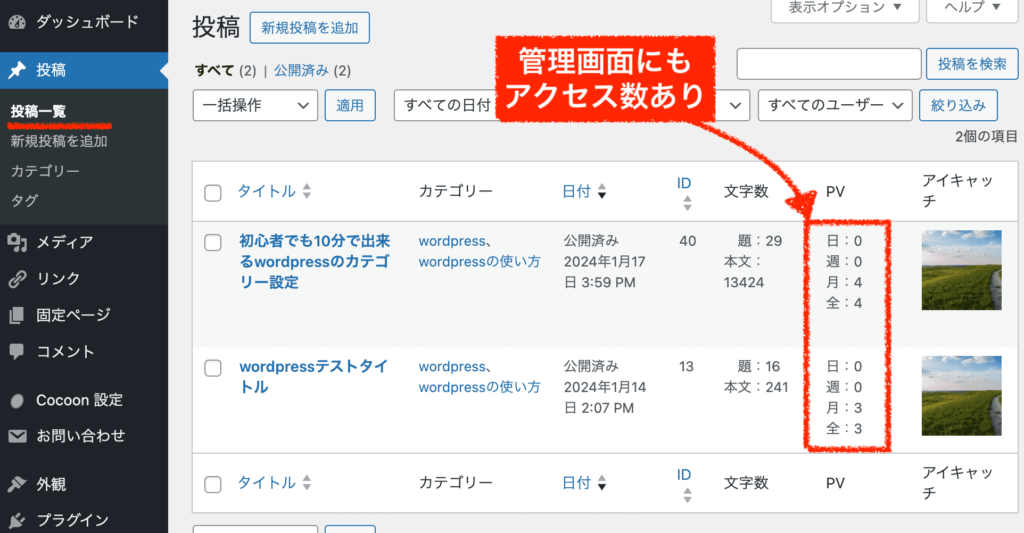
管理画面で記事ごとのPVが分かって便利な機能ですよね。もし何も支障がないのであればこのまま表示しておく方が私は良いと思います。
しかし、他の複数のライターさんが管理画面にログインして見られたくないなどの事情がある方は、管理画面でのPVを非表示にすることも可能です。
これも簡単なのですぐできます。画像付きで手順を説明します。
step.1
管理画面「投稿」≫「投稿一覧」を開きましょう。
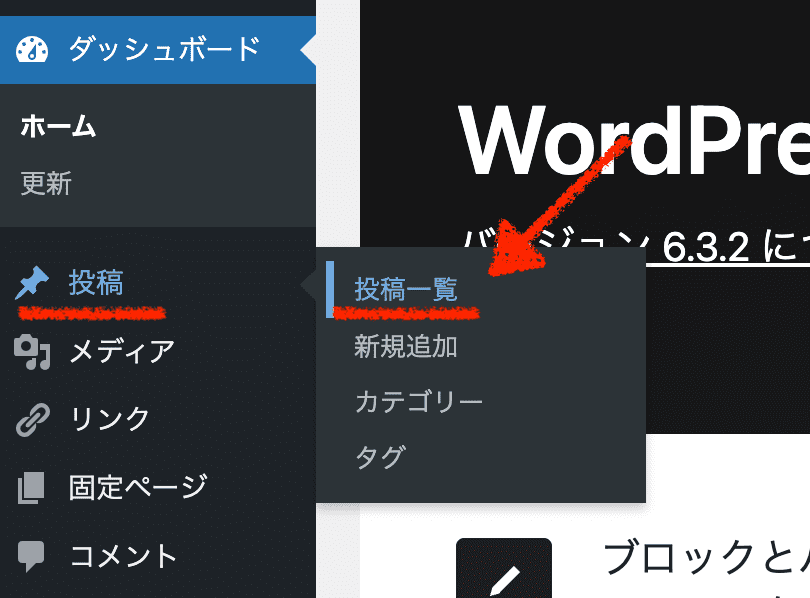
右上に出ている「表示オプション」をクリックしてください。
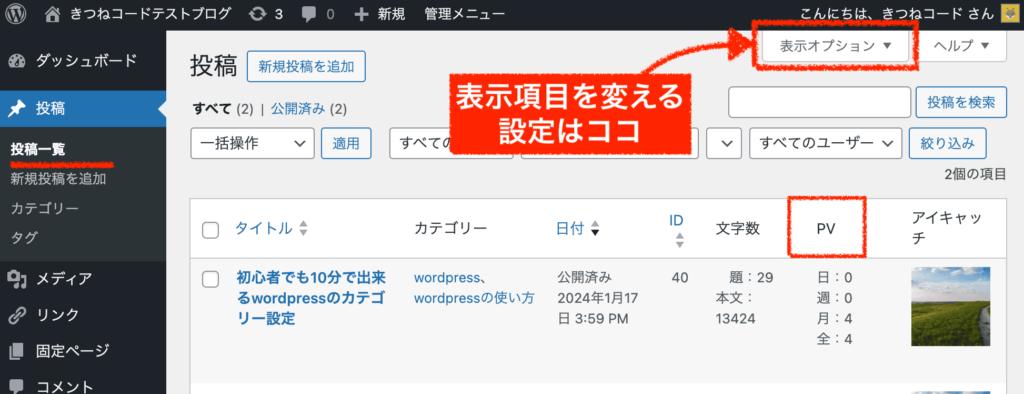
設定メニューが開きます。
「カラム」の箇所にたくさんの項目が並んでおり、この中の「PV」項目のチェックを外すとPVは非表示となります。
他にも不要な項目があればチェックして、「適用」を押してください。※ついでに「ページネーション」の数も50ぐらいに増やすと、1ページに沢山の記事一覧が出るようになりますよ。
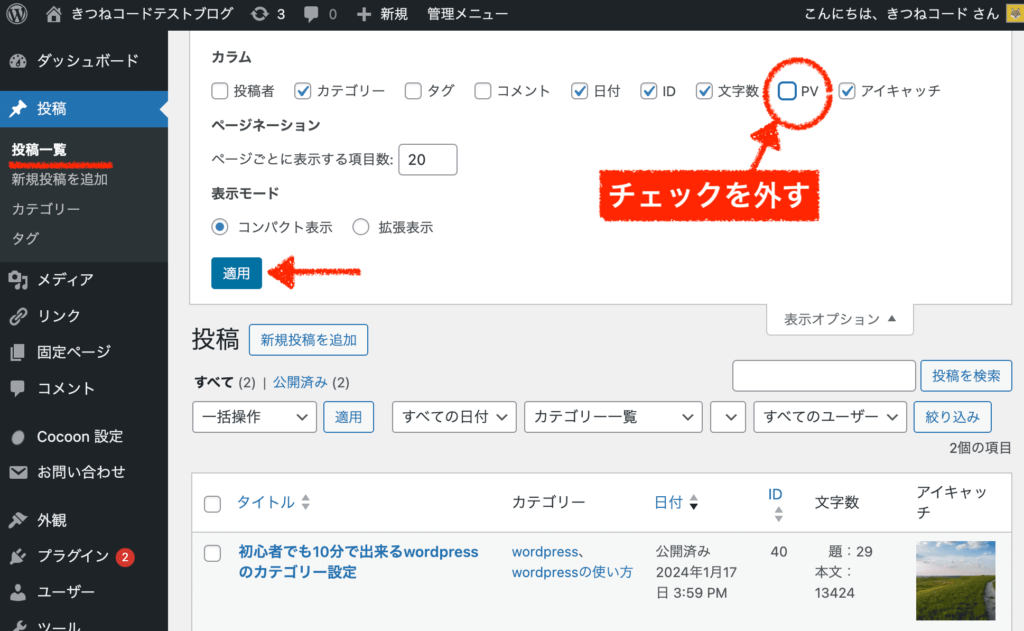
これだけで完了です。
管理画面「投稿一覧」のPV数は非表示となります。
おまけCocoonのアクセス解析機能自体をオフにする方法
このセクションはおまけです。
もしアクセス数がめちゃくちゃ大きくなると、解析する機能自体がサーバーに負荷をかけるようになり悪影響を及ぼす可能性もないわけではありません。
もしサーバーへの負荷を下げたい場合にはcocoonのアクセス機能をオフにすることも検討してみると良いでしょう。
step.1
管理画面「cocoon設定」≫「アクセス集計」をクリックします。
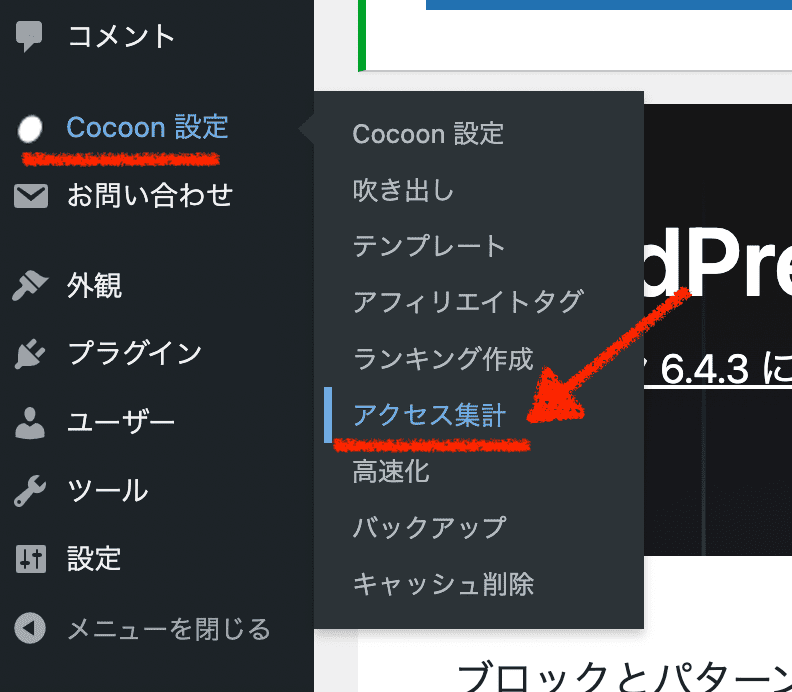
「アクセス集計の有効化」のチェックを外すと、計測機能自体がオフになります。
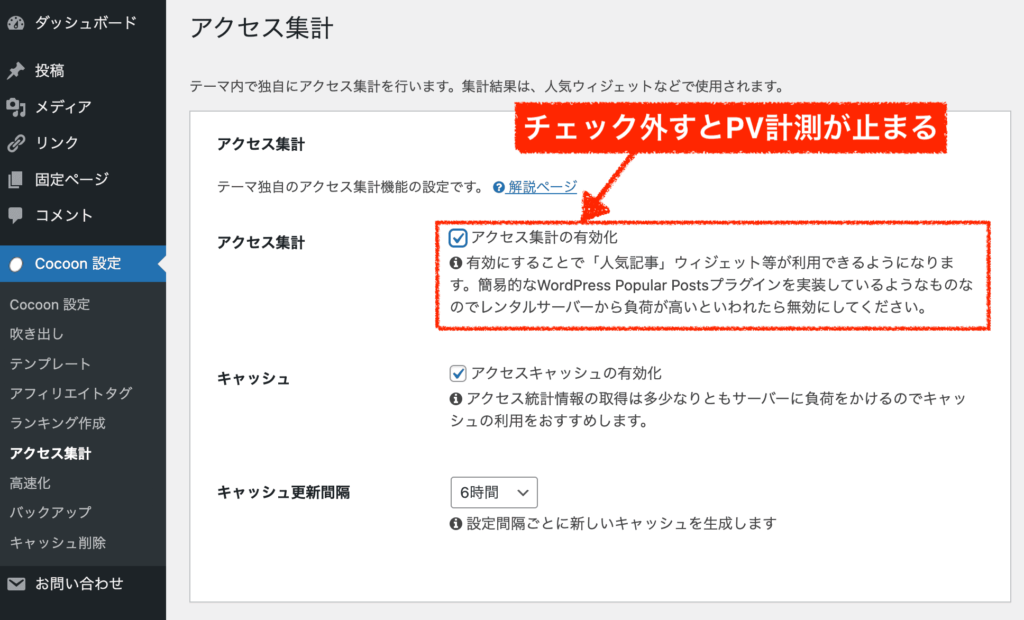
これでPV計測機能の無効化は完了です。
Cocoonテーマの全般的な初期設定については、こちらの関連記事でまとめています↓。
-
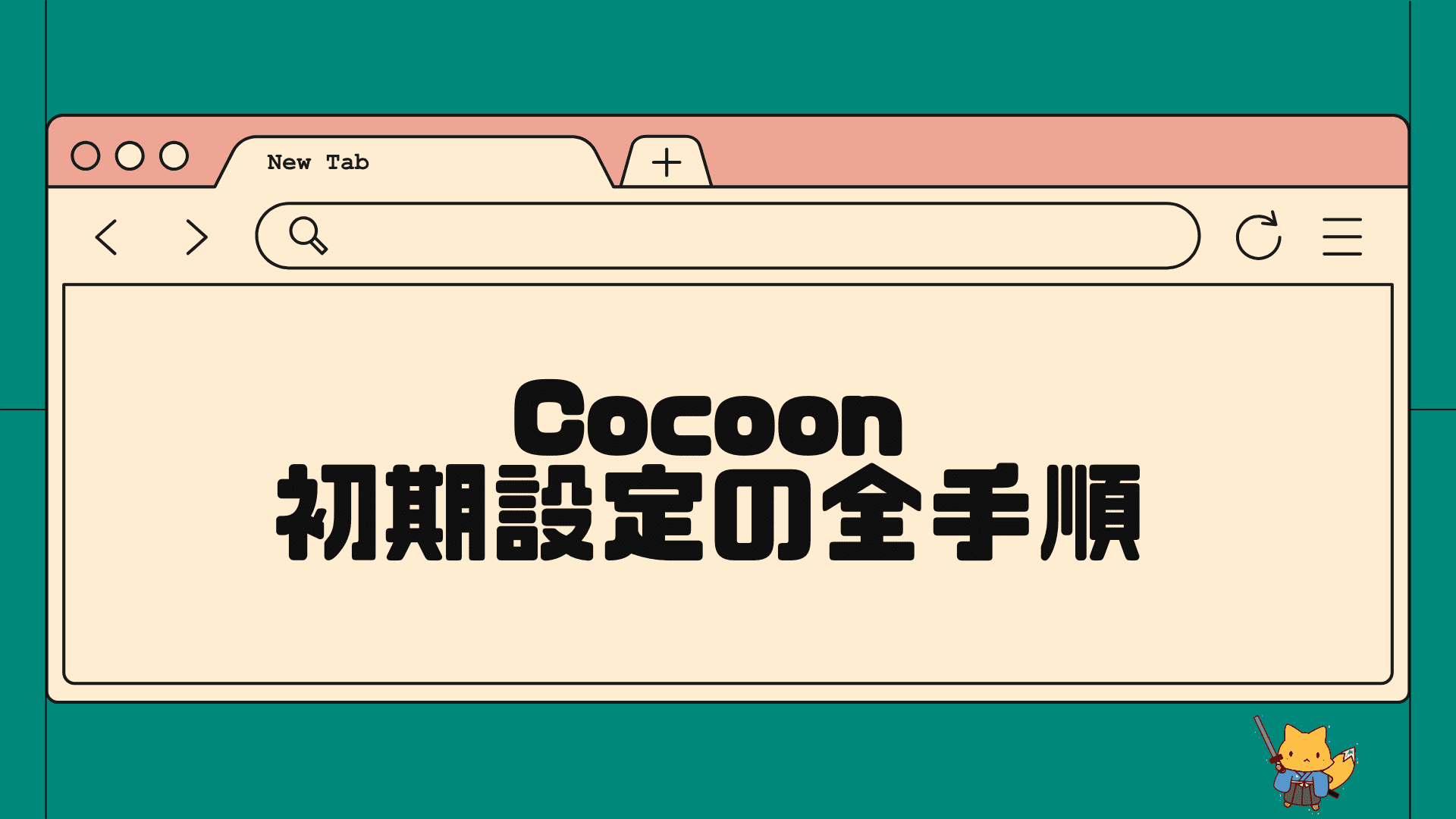
-
Cocoon初期設定の全手順を解説!SEO対策も最適化して記事を書き始めよう
こんにちは!きつねコードです。 当サイトでは、wordpressやブログ運営のノウハウなどを解説しています。 この記事では、cocoonテーマで導入後まずはじめ ...
まとめ
Cocoonでのアクセス数を非表示にする方法は分かりましたでしょうか。
ココがポイント
- Cocoonのトップページに出るアクセス数(本日:週間:月間:全体)は、そもそも管理画面にログインしている自分だけが見えるものである。
- アクセス数の表示/非表示は、単に管理上の都合なのでどちらでも構わない。
- Cocoonテーマでトップページのアクセス数を非表示にするには、管理画面「cocoon設定」≫「管理者画面」≫「インデックスにPV数を表示」項目のチェックを外す。
- Cocoonテーマで管理画面「投稿一覧」のPV数を非表示にするには、管理画面「投稿一覧」≫「表示オプション」≫カラム「PV」のチェックを外す。
- Cocoonのアクセス計測機能自体をオフにするには、管理画面「cocoon設定」≫「アクセス集計」≫「アクセス集計を有効化」のチェックを外す。
Cocoonテーマから「SWELL」への移行で収益化